一、GIT说明和应用
GIT是分布式版本控制系统,是当前比较流行、比较好用的一款版本控制系统,可以有效高速地处理项目管理工作。GIT是Linus Torvalds当初为了帮助管理Linux内核开发而开发的版本控制系统。
SVN集中式:有中央服务器仓库,从中央服务器获取代码-》操作-》推送给中央服务器。必须有网才可以提交。
GIT分布式:每个人的电脑都有一个仓库,你和同事同事都修改了,只需要把各自的修改推送给对象,就可以相互看到,没有中央服务器,没有网络也可以提交。
利用Git版本控制进行开发的经典场景如下:
先从Git服务器上克隆完整的Git仓库到本地(包括代码和版本信息)
然后在自己本地的Git环境里根据不同的开发目的,创建分支,修改代码。
在本地提交自己的代码到自己创建的分支上。
在本地合并分支
把服务器上最新版的代码fetch下来,然后跟自己的主分支合并
生成补丁(patch),把补丁发送给开发者。
看主开发者的反馈,如果主开发者发现两个一般开发者之间有冲突,就会要求他们先解决冲突(他们之间可以合作解决冲突),再由其中一个人提交。如果主开发者可以自己解决,或者没有冲突,就通过。
解决冲突的方法:开发者之间可以使用pull命令解决冲突(pull命令的功能是先从Git库中抓取最新的代码到本地),解决完冲突之后再向主开发者提交补丁。
二、GIT下载和安装
1、下载
这里以windows安装为例,下载地址为:https://git-scm.com/downloads,选择Windows X64位的版本,如下图所示:
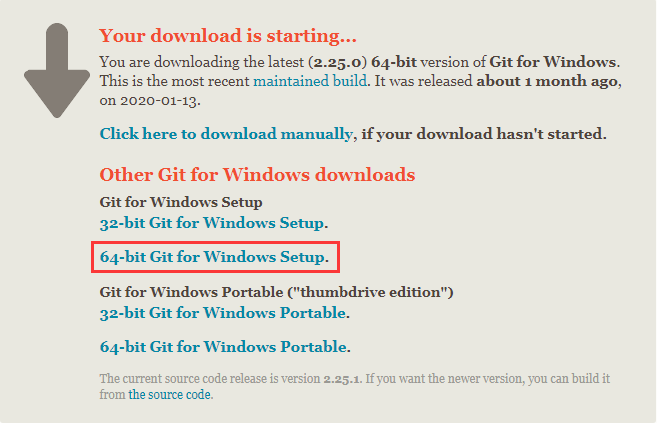

2、阅读公共许可,默认即可,点击"Next"
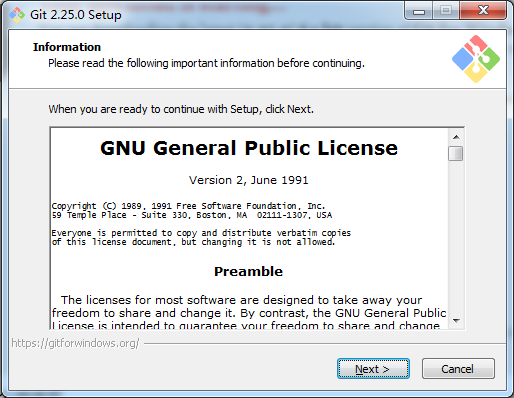

3、选择安装路径,点击"Next"
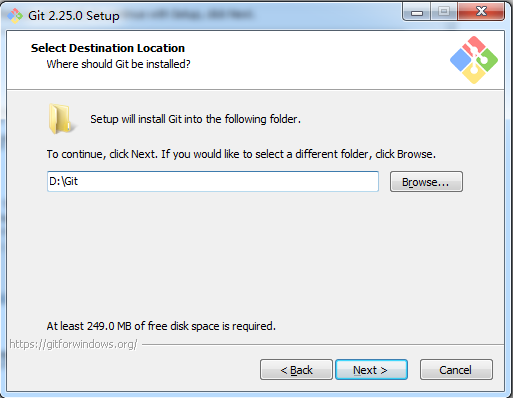

4、选择组件,按下图选择,点击"Next"
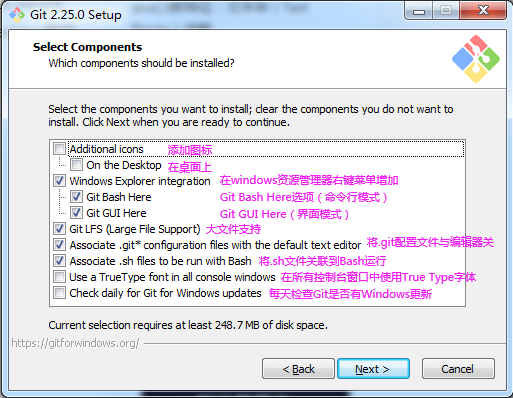

5、选择开始菜单文件夹,默认即可,点击"Next"
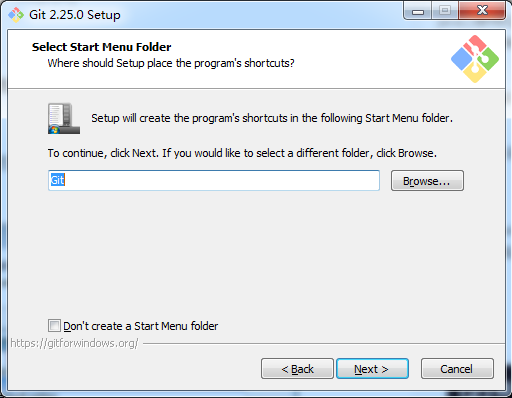

6、选择Git默认编辑器,建议选择"Notepad++",点击"Next"
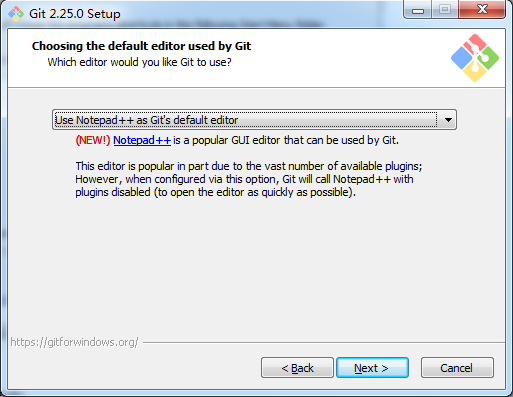

7、配置Path环境,默认即可,点击"Next"
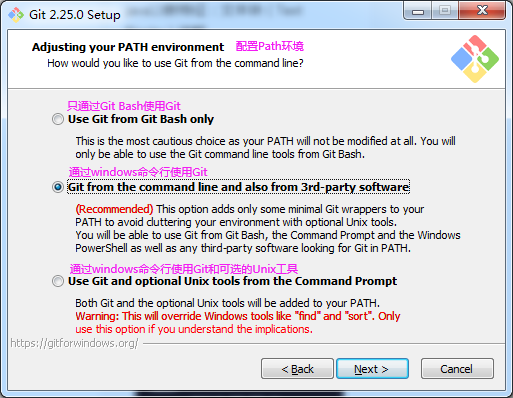

8、选择HTTPS传输后端,默认即可,点击"Next"
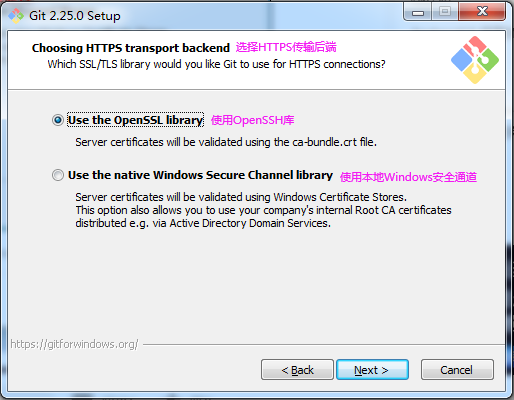

9、配置行尾结束转换,默认即可,点击"Next"
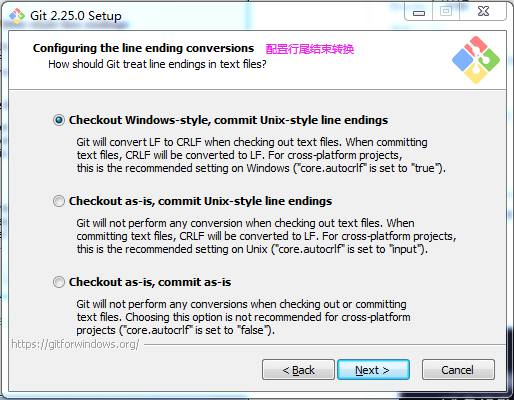

10、配置终端模拟器与Git Bash一起使用,默认即可,点击"Next"
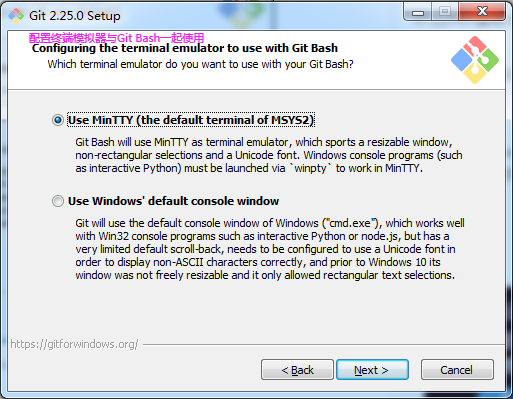

11、配合额外的选择,默认即可,点击"Install"
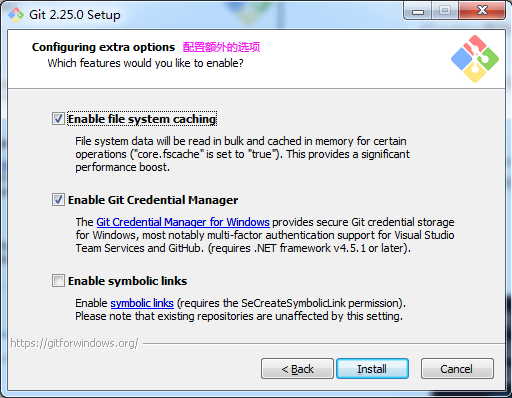

12、完成Git安装向导,默认即可,点击"Next",完成安装。
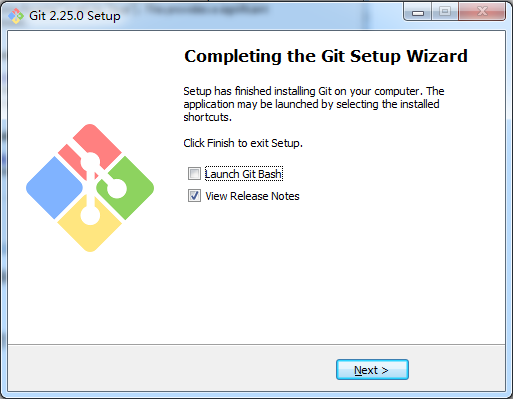

13、在电脑桌面点击右键出现如下两个选择,则说明可以使用Git了。
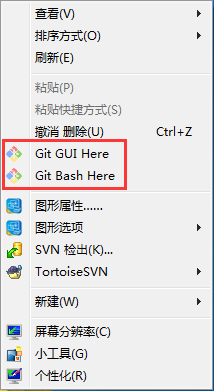

三、安装完成后设置GitHub账户密码
如果你觉得此文对你有帮助,如果你对软件测试、接口测试、自动化测试、面试经验交流感兴趣欢迎加入软件测试技术QUN:695458161,群里都是笔者十多年测试生涯的精华。还有同行大神一起交流技术哦。 1.了解Git、Github、Gitlab的区别
(1)Git是版本控制系统,能够帮你更好的写程序。类似于SVN。
(2)Github是一个网站,是在线的基于Git的代码托管服务。GitHub同时提供付费账户和免费账户。这两种账户都可以创建公开的代码仓库,但是付费账户也可以创建私有的代码仓库。
(3)Github有个小遗憾、就是你的repo(repository仓库),都需要public(公开), 如果你想要创建private(私人)的repo, 那得付钱,而Gitlab解决了这个问题, 可以在上面创建免费的私人repo。但是Gitlab需要部署到服务器。
2.访问GitHub官网:https://github.com/进入官网
3.输入邮箱,进入**页面。(如果直接进入了**页面则这一步可以忽略)
4.输入用户名和密码,并验证账户。我这里验证是把一张小狗图片调正。
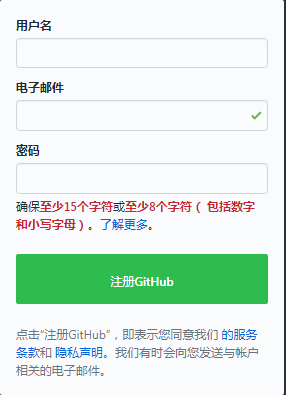

5.欢迎使用Github,可以按实际选择,也可以点击最后的"跳过这一步"。
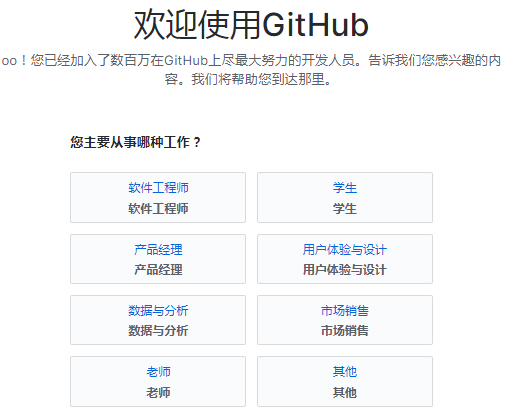

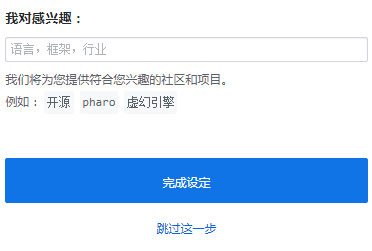

6、验证电子邮件
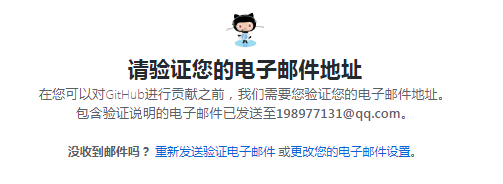

进入**时的邮箱:点击下图中的Verify email address按钮验证邮箱地址。


7、创建新的仓库
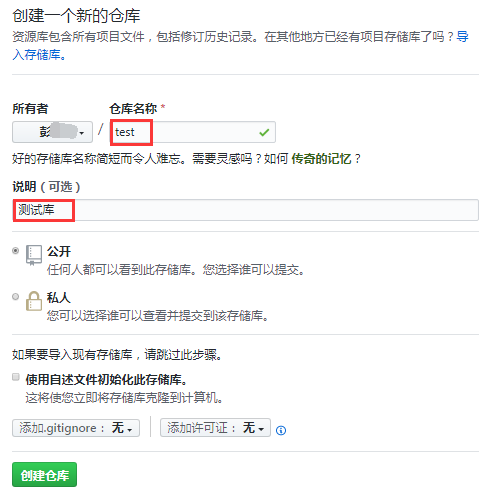

8、测试库创建完成后如下图所示:


到此git,github就可以使用了!